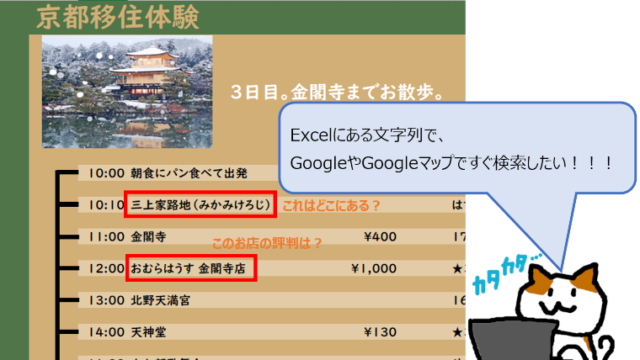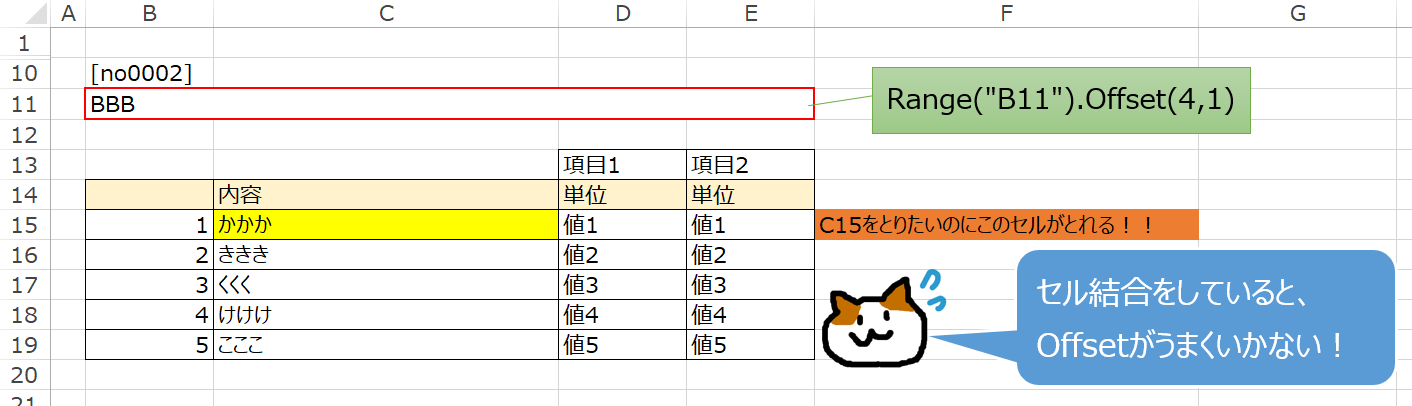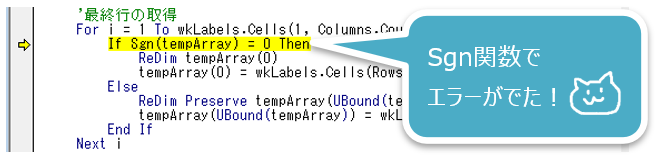Sponsored Links
こんにちは!Lenocoです。本日も見てくださりありがとうございます。
今回は図形から引数を渡す方法についてのTips回です!!!
とっても便利でよく使うのですが、指定方法を良く忘れてしまうのでこれを機にしっかり覚えたいと思います!><
Sponsored Links
図形をボタンにしたときに引数を渡す方法
通常は図形にマクロを追加したとき、
図形の上で右クリック、「マクロの登録」から登録したいマクロ名を指定すると思いますが、
引数が必要なマクロの場合、このマクロの登録一覧には表示されません。
以下のコードがあったとき、
Sub Sample(tmpNum As Long)
Select Case tmpNum
Case 1
'①tmpNumが1だった時の処理
Case 2
'②tmpNumが2だった時の処理
Case 3
'③tmpNumが3だった時の処理
Case Else
'④tmpNumが1~3以外だった時の処理
End Select
End Sub
図形にマクロの登録をしようとしても、一覧に「Sample」マクロが表示されません(赤枠部分)。
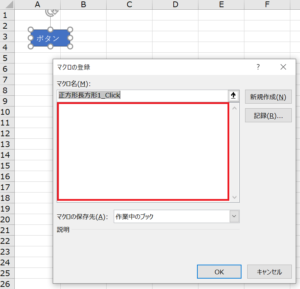
この場合は自分で手打ちします。
マクロ名の枠のところに以下のように打ち込み、OKを押してください。
※全体をシングルコーテーションで囲み、引数をダブルコーテーションで囲みます
'Sample "1"'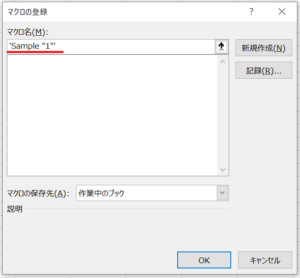
こうすることで、この図形をクリックしたときに、「Sample」マクロに引数「1」を渡して呼び出してください、ということになります。
必要に応じてこの数字を変え、処理を分岐するようにしてください。
![]()
「【Excel VBA】【マクロ】【Tips】ダイアログからフォルダ、ファイルを指定する方法(備忘録)」で、実践的な処理をやっていますので、参考にしてみてください!
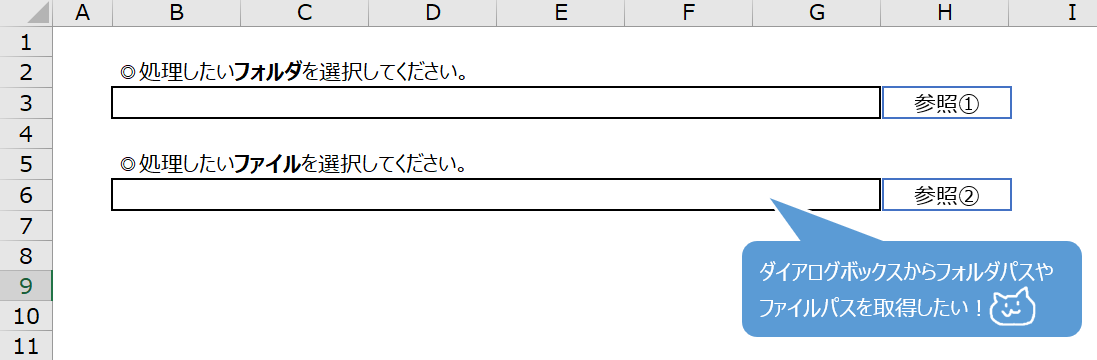
【Excel VBA】【マクロ】【Tips】ダイアログボックスからフォルダ、ファイルを指定する方法(備忘録)こんにちは!Lenocoです。本日も見てくださりありがとうございます。
今回はフォルダ、ファイルの指定方法についてのTips回です!!...
Lenoco
Sponsored Links